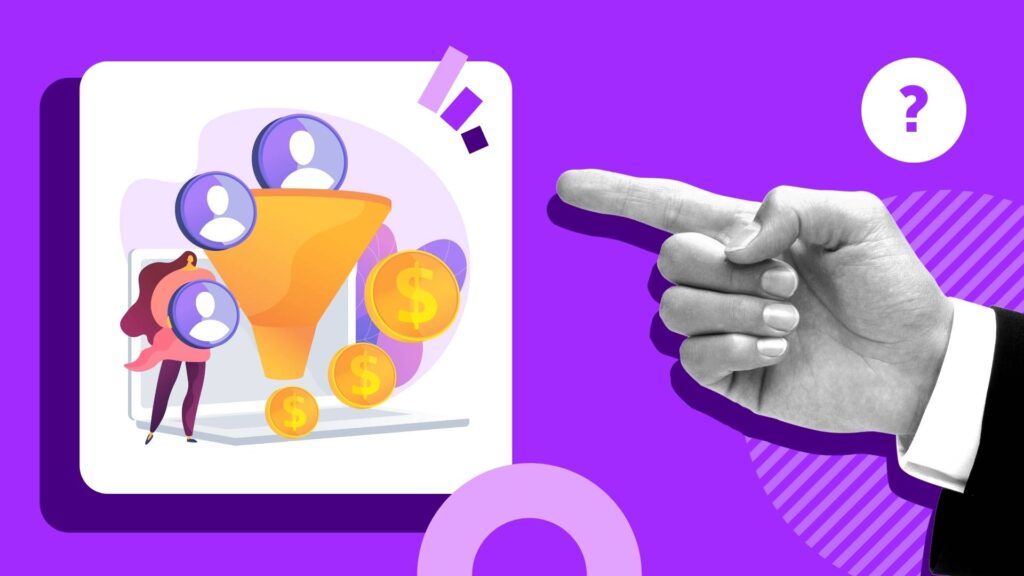Технологии и устройства
Общие сведения
Данный отчет позволяет детально видеть с каких устройств, браузеров и операционных систем на сайт заходят посетители и совершают впоследствии звонки. Сравнивать сессии и конверсии в различные типы данных в разрезе устройств и технологий, с которых заходили пользователи на сайт.
Вы сможете оптимизировать рекламные компании в плоть до изменения ставок на устройствах, опираясь на конверсию в обращения.
Выбор периода
По умолчанию отчет по технологиям и устройствам отображает статистику по всем лидам за последние 7 дней, включая сегодня. Чтобы выбрать любой другой период отображения, необходимо кликнуть на текущий период ![]() в правом верхнем углу экрана и в выпадающем календаре выбрать желаемый период. Это можно сделать либо кликнув сначала на начальный день необходимо периода, а затем на конечный день, либо ввести начальную и конечные даты периода вручную в формате дд.мм.гггг.
в правом верхнем углу экрана и в выпадающем календаре выбрать желаемый период. Это можно сделать либо кликнув сначала на начальный день необходимо периода, а затем на конечный день, либо ввести начальную и конечные даты периода вручную в формате дд.мм.гггг.
Фильтрация статистики
Чтобы просмотреть статистику в любом разрезе данных, достаточно кликнуть на кнопку .png) и выбрать необходимый фильтр с одним или несколько одновременно условий.
и выбрать необходимый фильтр с одним или несколько одновременно условий.
Также можно зажать кнопку Shift, кликнуть на первое нужное значение в списке значений параметров, проскроллить до конечного нужного и кликнуть на него. Весь выбранный список попадет в поле фильтра.
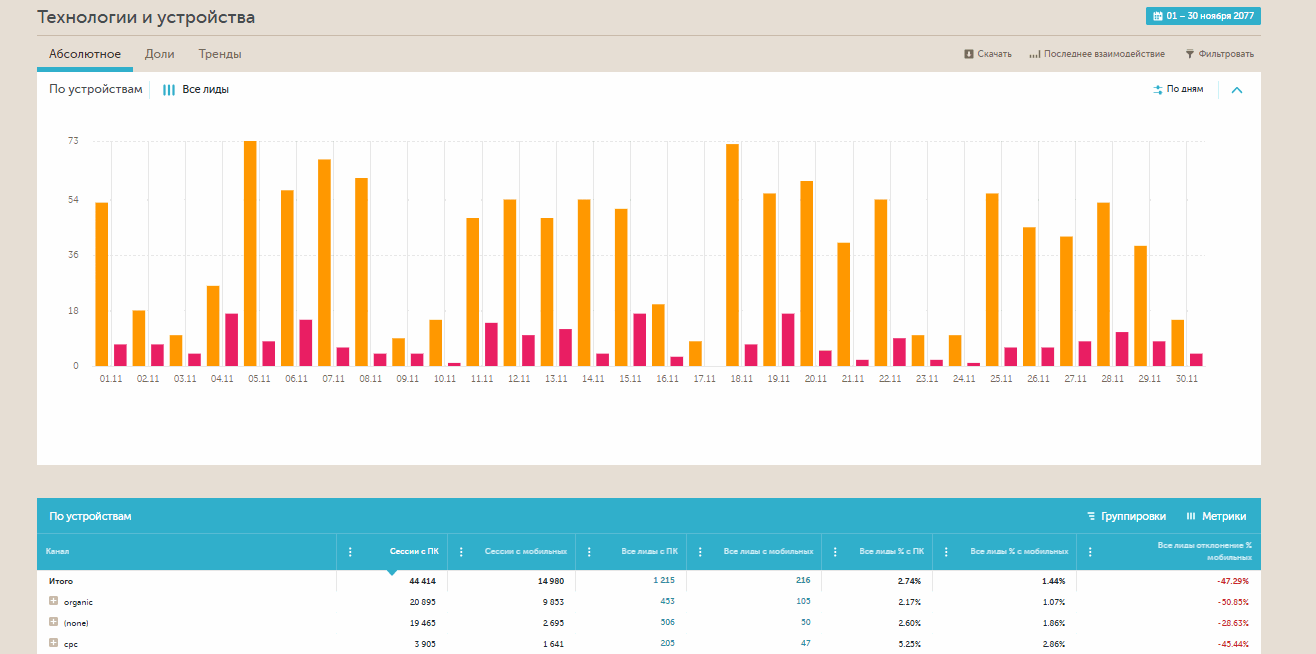
Выбор типа отображаемых данных
По умолчанию графики отображают статистику по всем лидам, но Вы можете выбрать отображение только необходимых Вам данных.
Возможные типы отображаемых данных:
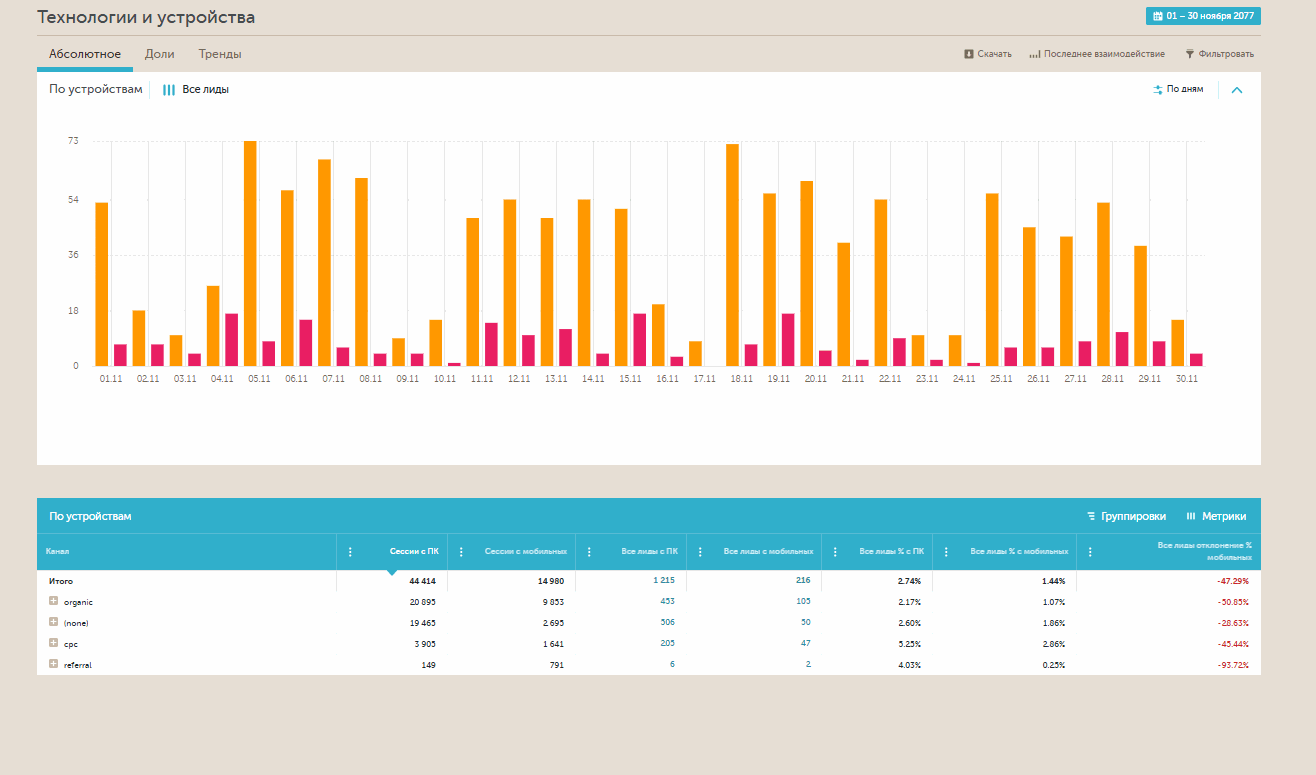
При выборе какого-либо типа данных, отображаются их абсолютное количество. Проанализировать конверсию можно по устройствам при переключении графика по устройствам в режим "Тренды" - в данном режиме будет отображаться сравнение сессий и конверсии в выбранный тип данных.
Отчет по устройствам
Используя данный отчет, имейте в виду, что планшеты относятся к ПК.
График источников в разрезе устройств
Отчет по устройствам даёт возможность проанализировать трафик и тренды (сравнение сессий и конверсии в звонок) в различные типы лидов, в разрезе устройств, с которых заходили пользователи. Отчет может быть отображен в трех режимах:
| Абсолютное |
Информация представлена в виде столбчатых графиков. Отображаются все звонки за выбранный период с двух типов устройств. Для удобства Вы можете увеличить отображаемые данные на графике, просто выделив необходимое количество дней мышкой. |
| Доли | Информация представлена в виде диаграмм. Отображаются доли звонков в процентном соотношении за выбранный период. |
| Тренды | На графике в процентном соотношении демонстрируется сравнение сессий и конверсии в выбранный тип данных. В процентном отношении (сумма всех сессий - 100%) розовой заливкой отображаются сессии с мобильных устройств и голубой заливкой отображаются сессии с ПК. |
Группировка данных по датам
Для просмотра статистики в зависимости от даты посещений, графики по устройствам, браузерам и операционным системам можно сгруппировать по одному из следующих вариантов:
| Дни | Группировка по дням из выбранного периода. |
| Недели | Группировка по неделям из выбранного периода, период должен быть больше 7 дней. |
| Месяцы | Группировка по месяцам из выбранного периода, период должен быть больше 1 месяца. |
Группировки по датам доступы только в режиме графика "Абсолютное" и "Тренды".
Таблица источников в разрезе устройств
Настройка порядка вложенности
По умолчанию отчет по устройствам, браузерам и операционным системам строится от общего к частному, т.е. вначале располагается информация по каналу трафика, затем по источнику внутри этого канала, затем по рекламным кампаниям внутри этого источника, объявлениям и в конце информация по ключевым запросам этих рекламных кампаний.
Если Вам необходимо проанализировать статистику исходя из другой логики построения отчета, например, вначале Вы хотите увидеть информацию о ключевых запросов, а не о канале трафика, то для этого нужно изменить стандартный порядок вложенности, кликнув на иконку .png) в заголовке таблицы источников и курсором мышки поменять местами уровни вложенности любым желаемым Вам способом:
в заголовке таблицы источников и курсором мышки поменять местами уровни вложенности любым желаемым Вам способом:
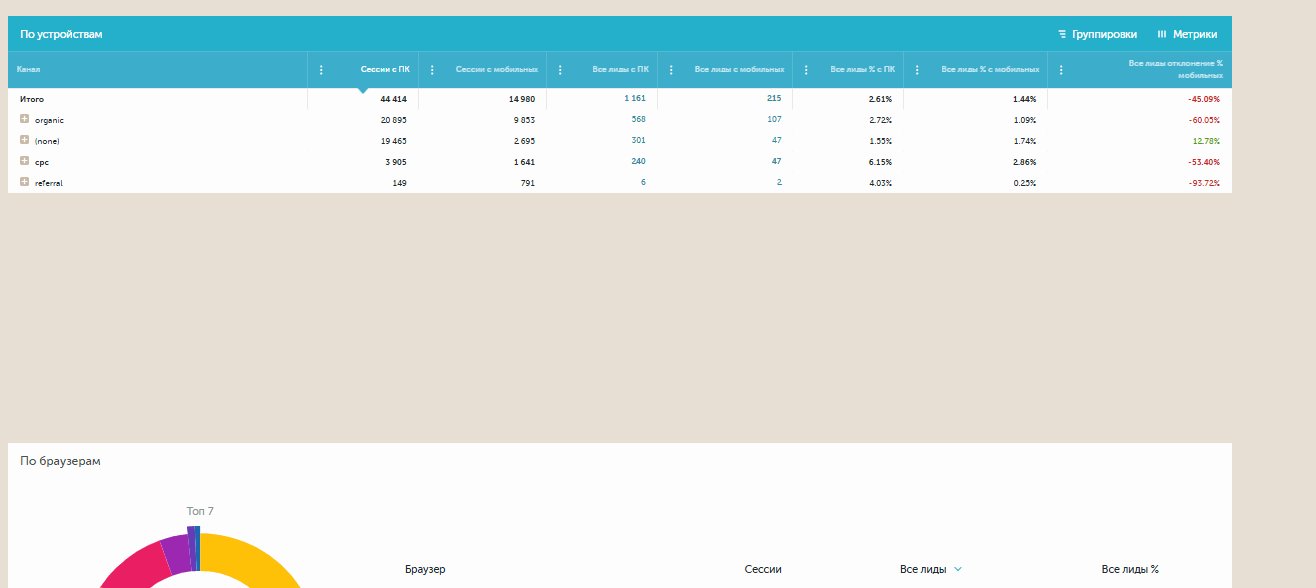
Порядок уровней вложенности таблицы источников в разрезе устройств по умолчанию:
- Канал
- Источник
- Кампания
- Объявление
- Ключевое слово
Настройка отображения столбцов
Таблица источников в разрезе устройств представляет собой древовидную структуру источников, порядок которой определяется настройками вложенности, и содержит детальную информацию по источникам звонков вплоть до ключевого слова. Источники раскрываются при клике на строку согласно настройкам вложенности. Все столбцы настраиваются с помощью кнопки .png) . Выбранные столбцы и их порядок можно сохранить в качестве собственного набора столбцов. В таблице возможна сортировка по каждому столбцу, для этого достаточно кликнуть на заголовок столбца.
. Выбранные столбцы и их порядок можно сохранить в качестве собственного набора столбцов. В таблице возможна сортировка по каждому столбцу, для этого достаточно кликнуть на заголовок столбца.
Подробнее о настройках отображения столбцов - в статье.
Отчеты по браузерам и операционным системам
Отчет по браузерам и операционным системам представлен в виде диаграмм. Представленная в нем статистика дает возможность проанализировать трафик и конверсию в различные типы выбранных данных в разрезе браузеров и операционных систем, с которых заходили пользователи, прежде чем совершить звонок.
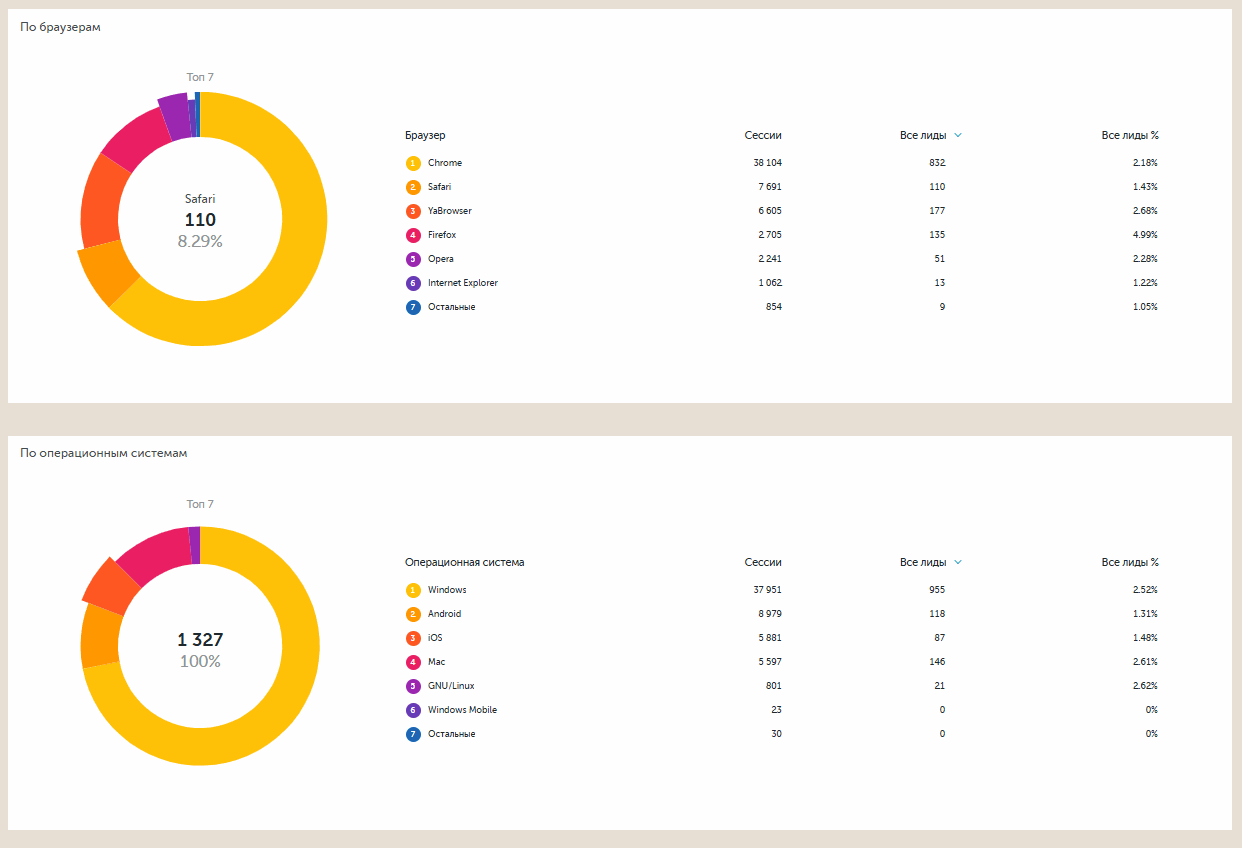
Кейсы
-
Как онлайн-реклама влияет на продажи в розн ...
-
Как быстро выстроить аналитику в компании и ...
-
Зачем нужна кросс-проектная аналитика в авт ...
- A/B тестирование (раздел «Подключение»)
- Email-трекинг (раздел «Подключение»)
- Отслеживание офлайн конверсии (раздел «Подключение»)
- Подключение к отслеживанию дополнительных доменов (раздел «Подключение»)
- Подмена номеров на AMP-страницах Google (раздел «Подключение»)